Q&Aナンバー【5407-7772】更新日:2008年9月12日
このページをブックマークする(ログイン中のみ利用可)
[Windows メール] メッセージルールを削除する方法を教えてください。
| 対象機種 | すべて |
|---|---|
| 対象OS |
|
 質問
質問
Windows メールのメッセージルールを削除する方法を教えてください。
 回答
回答
Windows メールのメッセージルールを削除する方法は、次のとおりです。


- Windows メールを起動します。
- 「ツール」メニュー→「メッセージ ルール」→「メール」の順にクリックします。
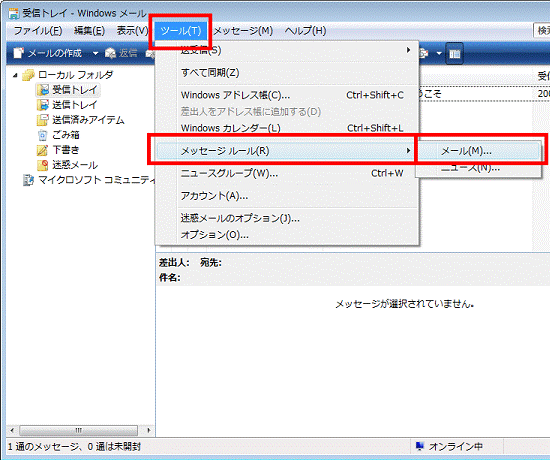
- 「メッセージ ルール」が表示されます。
一覧の中から、削除するメッセージ ルールをクリックします。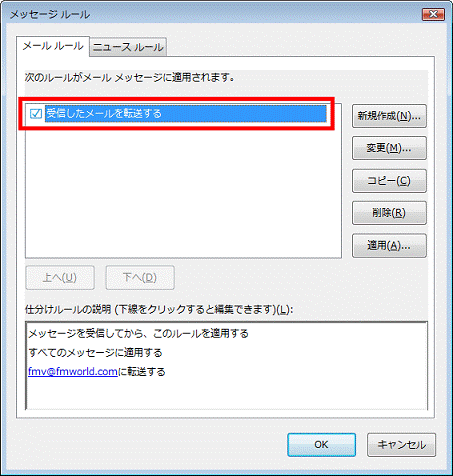

メッセージ ルールの左側の四角をクリックしてチェックを外すと、設定したルールを無効にできます。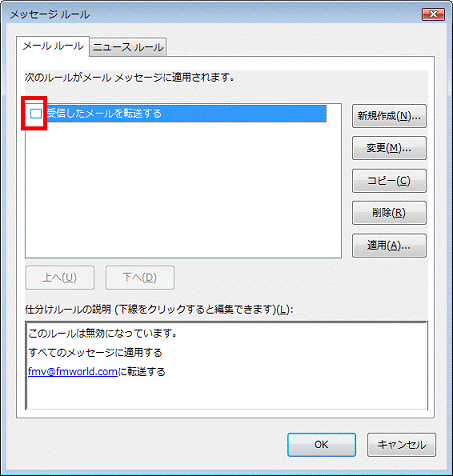
- 「削除」ボタンをクリックします。
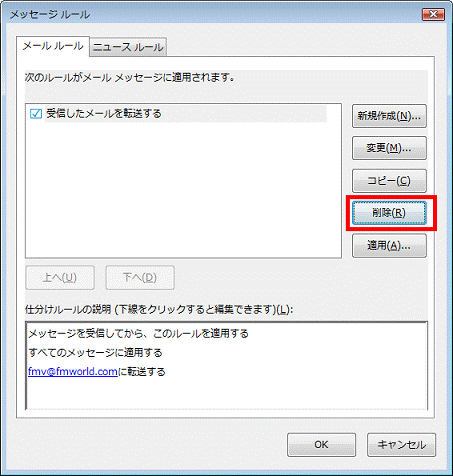
- 「ルール'(設定したメール ルールの名称)'を削除しますか?」と表示されます。
「はい」ボタンをクリックします。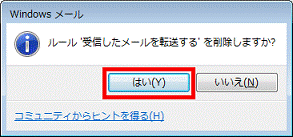

他のメッセージ ルールを削除したいときは、手順4.から手順5.の操作を繰り返します。 - 「メッセージ ルール」に戻ります。
「OK」ボタンをクリックします。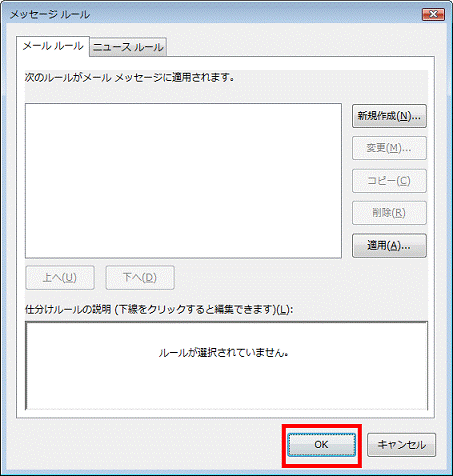
- Windows メールのメイン操作画面に戻ります。
「×」ボタンをクリックし、Windows メールを終了します。



